Danse pétillante
Si vous voulez attirer l'attention sur votre contenu vidéo avec un effet extraordinaire, utilisez les plugins AKVIS Video. Le filtre AKVIS Watercolour Video donne de la vivacité et de la puissance créative à n'importe quel métrage. Grâce au plugin, l'histoire d'une fille fantastique racontée à travers une danse prend de la profondeur et de l'expressivité. L'exemple est réalisé dans l'éditeur DaVinci Resolve 17.


- Étape 1. Lancez l'éditeur vidéo et créez un projet.
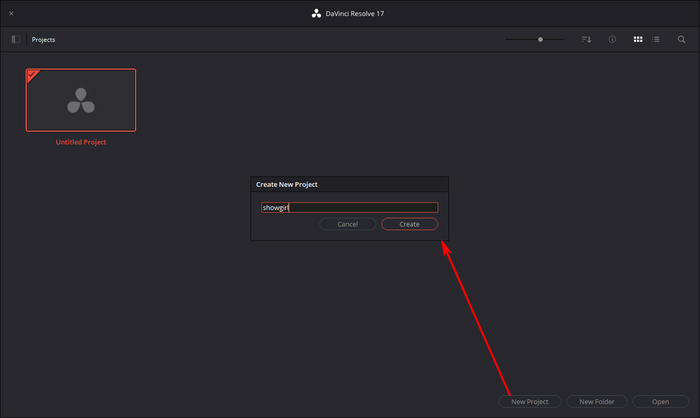
Modifiez les paramètres du projet (Fichier -> Paramètres du projet) pour s'adapter à 4К.
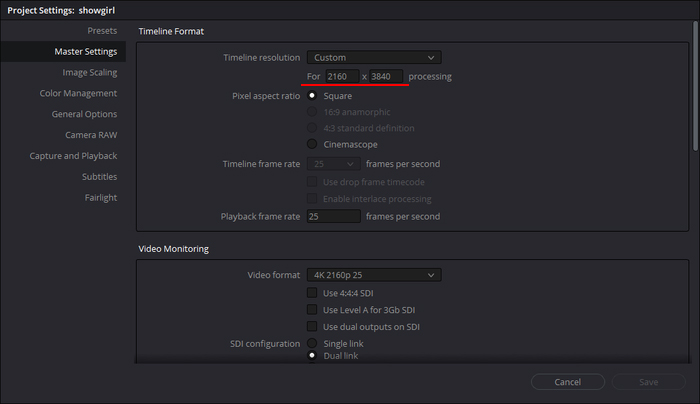
- Étape 2. Importez des fichiers multimédias (vidéo et musique) en utilisant Fichier -> Importer -> Média.
Pour retourner la vidéo, faites un clic droit dessus et sélectionnez Attributs du clip dans le menu contextuel. Modifiez l'Orientation de l'image dans les propriétés du fichier vidéo.
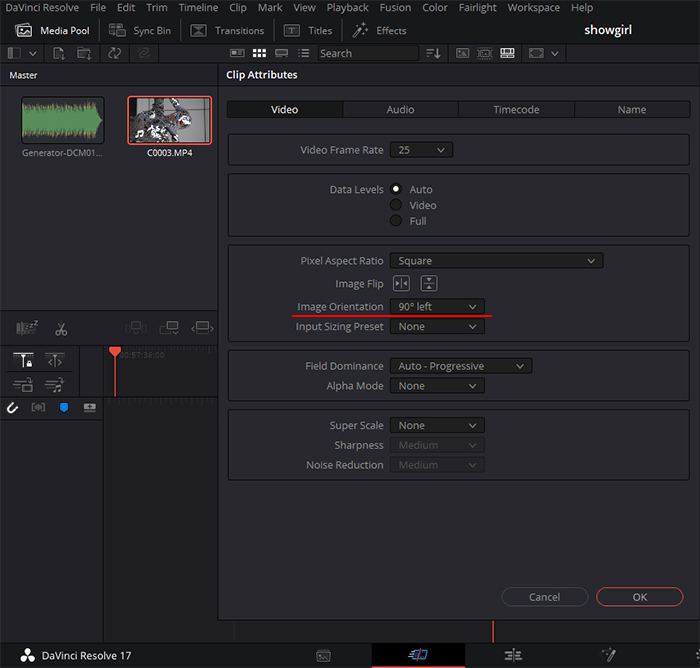
Faites glisser des objets sur la chronologie.
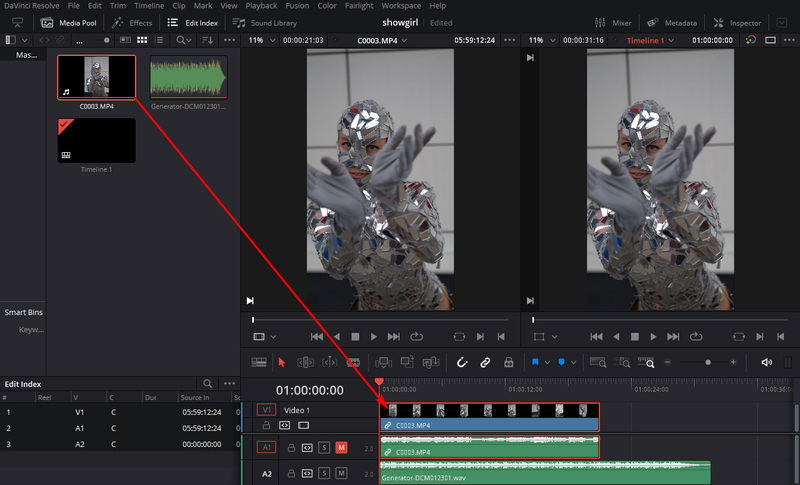
- Étape 3. Pour appliquer l'effet aquarelle, sélectionnez AKVIS Watercolor Contour dans la liste du panneau supérieur Effets et faites-le glisser sur la Timeline. Le filtre sera appliqué avec les paramètres par défaut.
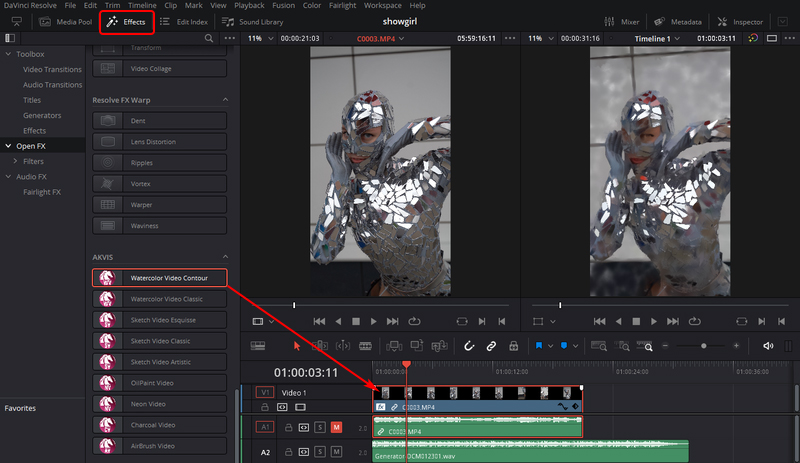
- Étape 4. Vous pouvez régler les paramètres de l'effet ou utiliser un preset de la liste. Ouvrez les paramètres via le panneau supérieur Inspecteur dans l'onglet Effets. Pour cette vidéo, l'effet aquarelle a été appliqué deux fois : la première fois avec le preset AKVIS Gouache, et la deuxième fois avec le preset AKVIS Default.
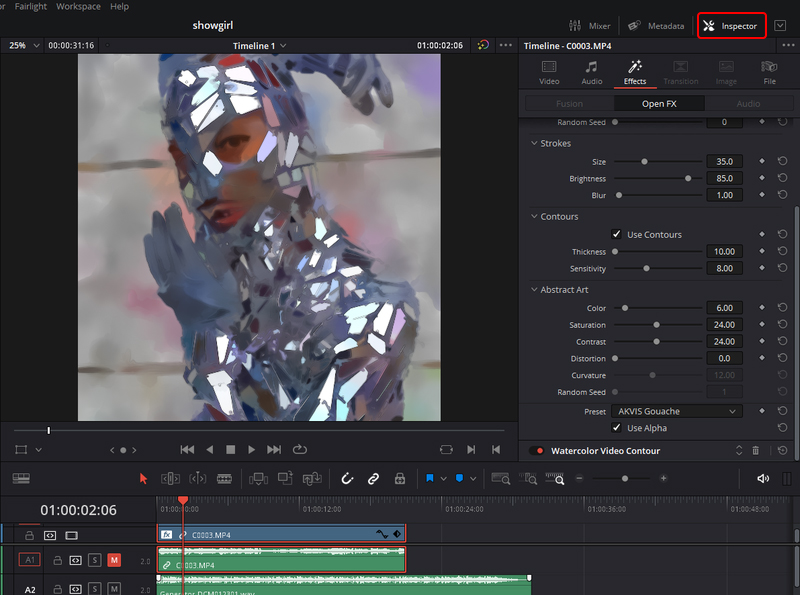
- Étape 5. Pour réduire le scintillement des traits, nous utiliserons le filtre intégré Arrêter le mouvement situé sur le panneau Effets dans la palette OpenFX. Le filtre imite l'effet de la modification des images statiques.
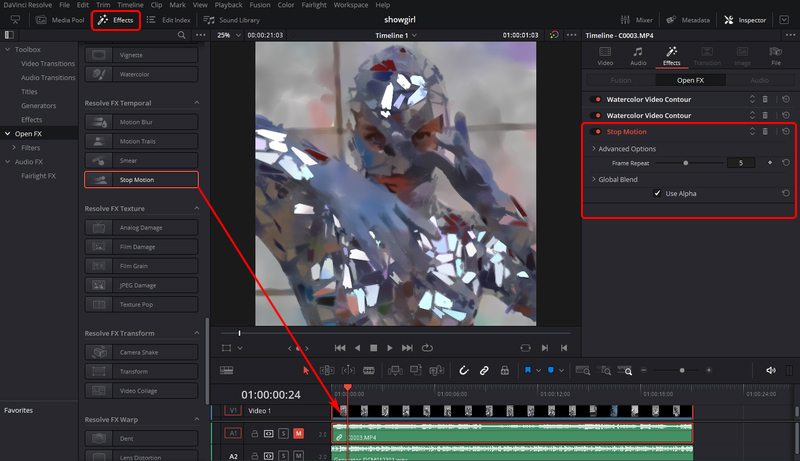
- Étape 6. Pour traiter la vidéo, passez à la page Livrer, définissez les paramètres de rendu dans le panneau de gauche (format MP4, fréquence d'images 25), cliquez sur Ajouter à la file d'attente de rendu puis sur le bouton Rendre tout.
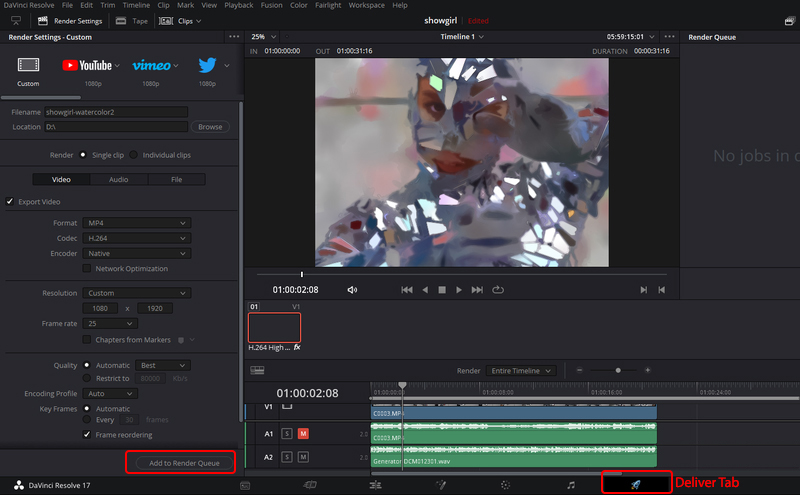
La vidéo finale impressionnera sûrement n'importe quel spectateur !
